Asignar Horarios TuCentro (versión PC)
La asignación de horario de clase es aplicable a asignaturas individuales.
Este proceso va ligado a la disponibilidad horaria del profesorado; esta disponibilidad será establecida en la agenda del profesorado y será éste mismo el que libere (o no) las franjas que permitan (o no) ser asignadas al alumnado, vea cómo hacerlo pulsando aquí.
La asignación de horario es labor del profesorado de la asignatura; además, los perfiles ADMINISTRADOR y DIRECTOR podrán también intervenir en este proceso si el profesor/a no realiza dicha labor.
Todo el profesorado podrá ver los horarios de todo el alumnado del Centro aunque sólo podrá asignar horario a aquellos a los que da clase.
La matrícula del estudiante debe haber sido validada por el Centro para que se le pueda asignar horario.
Al igual que la asignación de grupo, acceda a Ordenación Docente y pulse el botón Asignación de Grupos y Horarios.
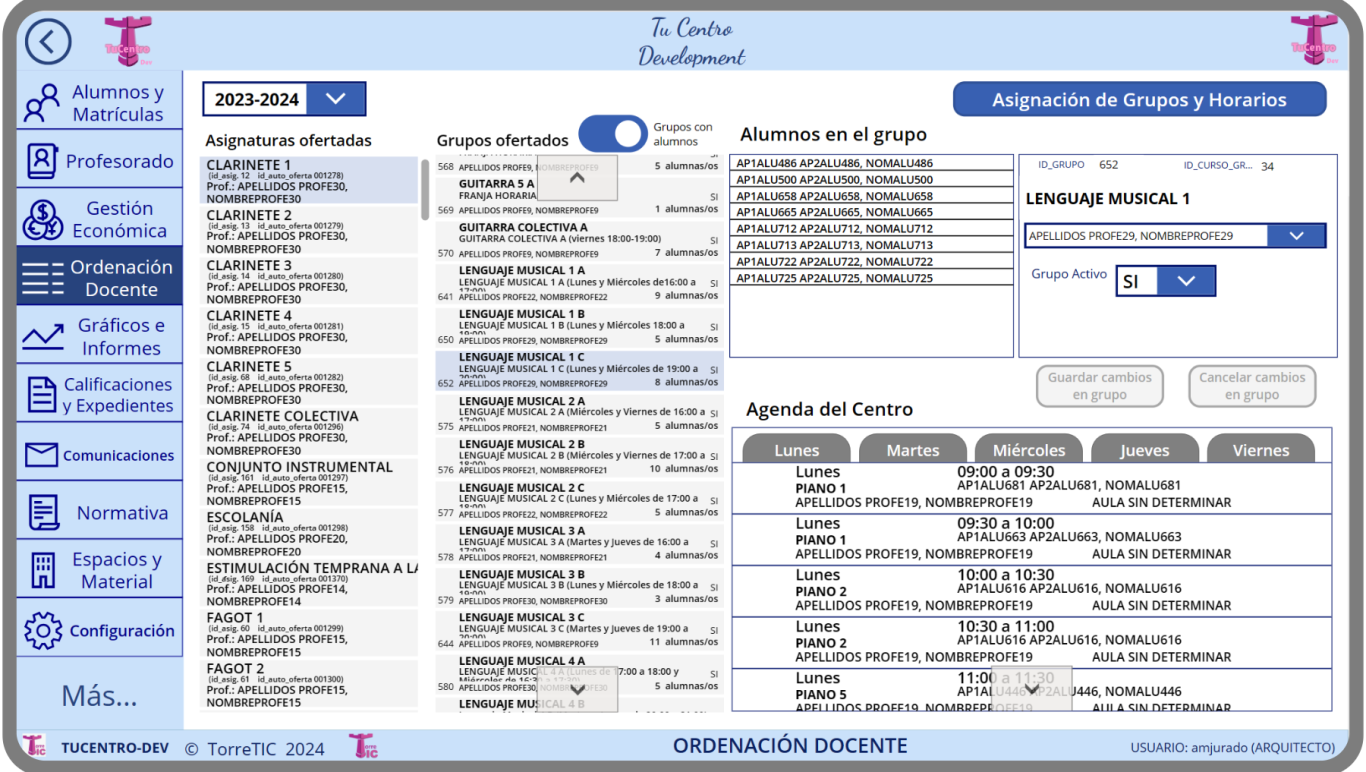
La pantalla ASIGNACIÓN DE GRUPOS Y HORARIOS
Una vez en la pantalla ASIGNACIÓN DE GRUPOS Y HORARIOS, con el curso activo seleccionado, elegimos INDIVIDUALES en el desplegable que hay al lado del curso. Elegimos una asignatura y, si somos profesores de dicha asignatura, ya podemos asignar horario al alumnado.
En esta pantalla, además, podemos elegir diversos criterios de ordenación que nos facilitarán la labor. También a la derecha de estos criterios de ordenación tenemos unos contadores indicando el número de estudiantes total, con horario y sin horario asignado.
En la galería central aparecerán los alumnos de la asignatura en el orden elegido. Si el Centro ha permitido elegir horario, veremos la elección del estudiante (si no ha elegido estará en blanco). A la derecha de cada alumno figurará el horario que se le asigne.
Bajo la galería del alumnado veremos nuestra agenda. Podemos liberar o bloquear aquellas franjas que deseemos usar o no. Si al profesor/a le ha sido asignada alguna clase grupal, las franjas ocupadas por dicha clase figurarán como bloqueadas y no podrán ser desbloqueadas por el profesor.
Tres botones para asignar horarios.
Disponemos de tres botones para la asignación de grupos: Asignar franja solicitada, Asignar otra franja y Quitar franja asignada.
El botón Asignar franja solicitada estará disponible si el estudiante ha solicitado un horario. Esto pasa, obviamente, si el Centro ha dispuesto el proceso de solicitar horario. Con este botón el sistema asignará la franja que ha solicitado y el estudiante podrá verlo en su matrícula; si la franja no estuviera libre, el sistema le avisaría de tal circunstancia y no realizaría la asignación.
El botón Asignar otra franja permitirá asignarle un horario diferente al que haya solicitado o al que se le haya asignado. El sistema le llevará a otra pantalla en la que elegirá otra franja de entre los disponibles. Elija otra franja y pulse en el botón para asignársela. El sistema lo registrará y el estudiante podrá verlo en su matrícula.
El botón Quitar franja asignada dejará al alumno sin horario y liberará la franja para, en su caso, ser asignada a otro estudiante o usarla para una asignatura grupal.
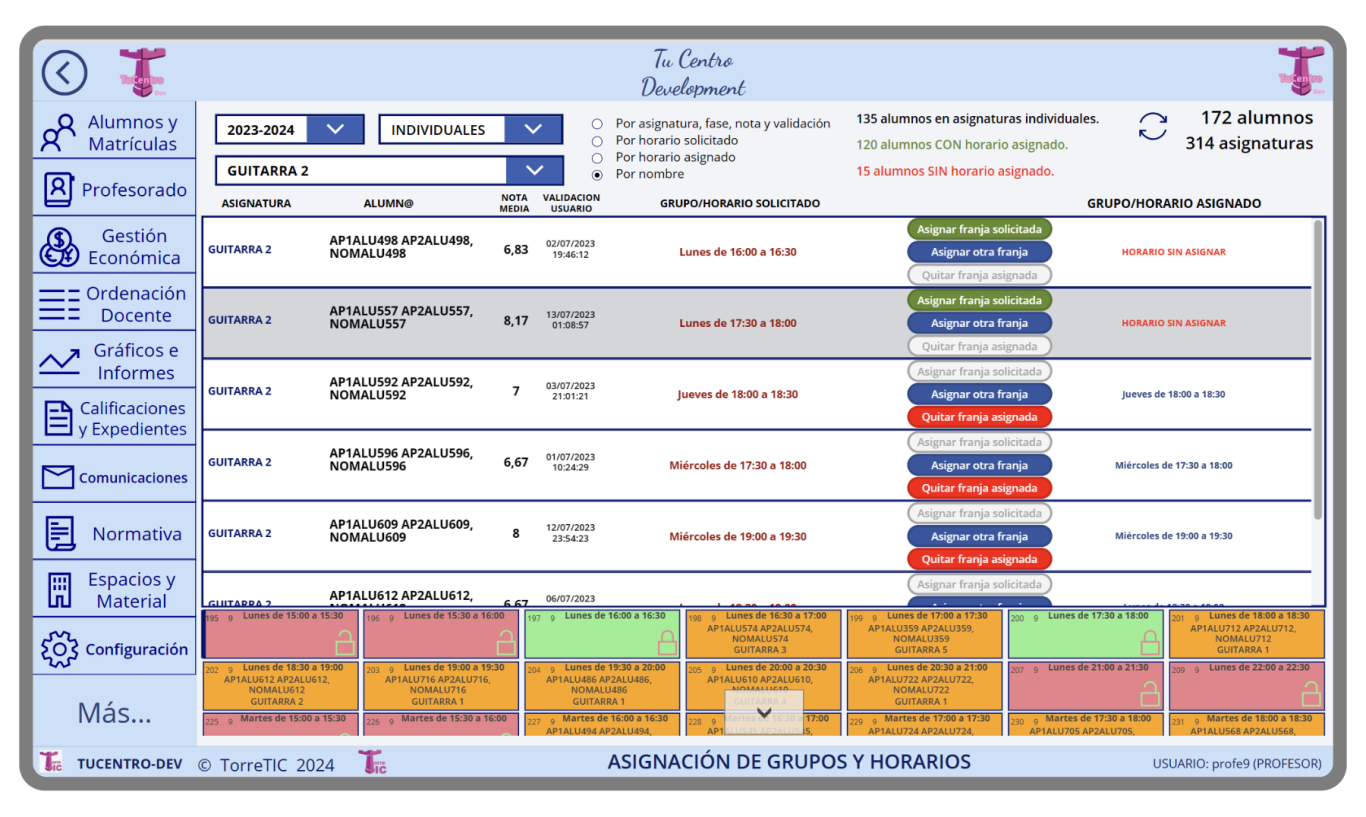
Confirmación al asignar otra franja y al asignar otra franja
El botón Asignar franja solicitada asignará directamente la franja que el estudiante ha solicitado y NO pedirá confirmación al usuario.
El botón Asignar otra franja, además de solicitarle que seleccione la franja, le pedirá que confirme la asignación.
El botón Quitar franja asignada, le pedirá que confirme la asignación.

© TorreTIC Derechos de autor. Todos los derechos reservados.
Necesitamos su consentimiento para cargar las traducciones
Utilizamos un servicio de terceros para traducir el contenido del sitio web que puede recopilar datos sobre su actividad. Por favor revise los detalles en la política de privacidad y acepte el servicio para ver las traducciones.
